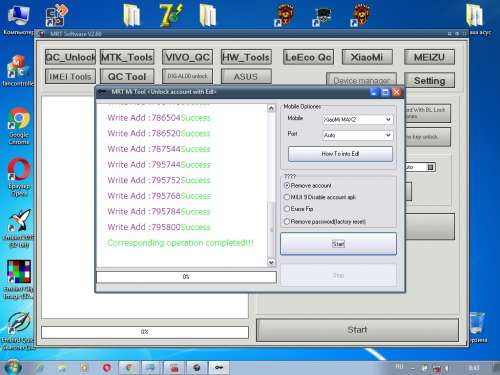- Asus android unlocker tool
- UNLOCK/RELOCK BOOTLOADER UNOFFICIALLY for ZenFone 3
- UnlockTool Latest Setup Version Free Download | All Android FRP/Factory Reset Tool (2021)
- Download UnlockTool Latest Setup Version
- [Updated] New Asus bootloader unlock tools with fix for ‘unknown error’ released for ZenFone Max Pro M1/M2, Max M1/M2 & more devices
- Original story (from August 14) follows:
- Update 1 (September 07)
- Asus android unlocker tool
Asus android unlocker tool
Смартфон должен быть отвязан от MiAccount’a
Данный способ работает только на прошивках MIUI9, если точнее:
- Xiaomi Mi 6:
Требуемая версия MIUI ниже, чем V9.6.3.0 - Xiaomi Mi 6X:
Требуемая версия MIUI ниже, чем V9.6.4.0 (ARB 3) - Xiaomi Mi 8:
Требуемая версия MIUI ниже, чем V9.6.6.0 - Xiaomi Mi Max 3:
Требуемая версия MIUI ниже, чем V9.6.9.0 - Xiaomi Mi Mix 2:
Требуемая версия MIUI ниже, чем V9.6.3.0 - Xiaomi Mi Mix 2S:
Требуемая версия MIUI ниже, чем V9.6.8.0 - Xiaomi Mi Pad 4:
Требуемая версия MIUI ниже, чем V9.6.23.0 - Xiaomi Mi Note 3:
Требуемая версия MIUI ниже, чем V9.6.3.0 - Xiaomi Redmi Note 5:
Требуемая версия MIUI ниже, чем V9.6.4.0

Если кто-то проверял — отпишитесь
Сообщение отредактировал bubloo — 23.06.20, 23:58
MRT 2.60 crack
Отвязал MI и FRP на MI MAX 2
Как нам известно, Xiaomi внедрила защиту против неофицильных прошивок, а также Bypass Mi Аккаунта. Всем уже известно что защита находится в бинарике Firehose FHLoader, отвечающем за память. Но для запуска процесса, бинарик должен запускать протокол под названием Sahara, который в свою очередь и начинает заливку прошивки и смартфон из главного загрузчика (PBL=Primary Bootloader), который последовательно через дампер, переходит в второй загрузчик (SBL=Secondary Bootloader), который в свою очередь и является тоннелем, через который проходит прошивка (грубо говоря, тот же Fastboot). Дальше. Чудо творится: восстановление! Но нас мучает вопрос, как обойти этот корявый аккаунт?!
Изначально скачаем Mi Flash v.2018.5.28.0 и прошивку под Fastboot.
Далее, установим утилиту, распакуем прошивку, отключим проверку подписи драйверов Windows и из папки Images (папка прошивки) выбираем бинарик вашего процессора «prog_emmc_firehose_sdm» (номер процессора)_lite.elf или .mbn и копируем его в папку где установлен Mi Flash Tool. Из папки утилиты Mi Flash откроем командную строку, вводим кирпич в EDL и в командную строку, вводим данную команду:
QSaharaServer.exe -p \\.\COM$(EDLCOM) -s 13:prog_emmc_firehose_Sdm(модель процессора)_lite.elf
И ждём окончания теста (тестовый режим протокола), у вас должна появится надпись «OKAY».
После чего переподключите смартфон через EDL и начинайте прошивку. Имейте ввиду,что прошивку надо начинать как можно быстрее, у вас при этом есть всего лишь 15-20 секунд . Потом черный ход закроется!
инфа взята с https://ru.c.mi.com/
прошивка должна быть та же самая, что стояла на смартфоне до операции.
уважаемые комрады этот пост найден на другом сайте, бред это или не бред мне не проверить,не надо сразу минусовать,
Инфа не подтверждена
Сообщение отредактировал VINTRU78 — 11.04.20, 13:12
Источник
UNLOCK/RELOCK BOOTLOADER UNOFFICIALLY for ZenFone 3
Make sure you’ve backed up all of your IMPORTANT DATA before unlocking/relocking bootloader
I am not responsible for bricked devices and dead SD cards. YOU are choosing to make these modifications, and if you point the finger at me for messing up your device, I will laugh at you.
First and foremost, please install ZenFone 3 Drivers via Device Manager (Download drivers on ASUS Support Website)
1) Download the Factory RAW ROM here:
ZE520KL: https://bit.ly/FAC520
ZE552KL: https://bit.ly/Fac552
2) Download ASUS Flash Tool here: https://bit.ly/ASUSFT
Download Drivers here: https://bit.ly/kitzenfone3
3) Flash the firmware via ASUS Flash Tool by entering FASTBOOT MODE (Power Button + Volume Up) & DO NOT WIPE DATA!
Note: This firmware can only boot into FASTBOOT Mode. So, don’t panic
Note: If you flash RAW firmware via ASUS Flash Tool and received an error (FRP request error), just IGNORE the error.
4) Enter FASTBOOT mode (Power Off + Volume Up)
UNLOCKING
- Open Command Prompt/Windows Powershell
- Now copy and paste this: fastboot devices
- If it shows serial number of your ZenFone 3, you are good to go
- Now copy and paste this: fastboot oem unlock
- After that, copy and paste this: fastboot reboot bootloader
Congratulations, your device has been unlocked unofficially. (You can see the «Device State» on FASTBOOT splash screen)
RELOCKING
- Open Command Prompt/Windows Powershell
- Now copy and paste this: fastboot devices
- If it shows serial number of your ZenFone 3, you are good to go
- Now copy and paste this: fastboot oem lock
- After that, copy and paste this: fastboot reboot bootloader
Congratulations, your device has been locked (You can see the «Device State» on FASTBOOT splash screen)
P.S: If you unlocked officially and you want to relock your bootloader, OTA does not work because your Serial Number has been recorded by ASUS.
6) After that, download the stock Oreo RAW ROM here and flash it via ASUS Flash Tool (FASTBOOT Mode) (DO NOT WIPE DATA):
ZE520KL: https://bit.ly/OreoZE520KL
ZE552KL: https://bit.ly/OreoZE552KL
If anything, contact me via Telegram
User Name: @SaktisWRXSTi
Note: If you flash RAW firmware via ASUS Flash Tool and received an error (FRP request error), just IGNORE the error.
Note: If it asks for PIN after booting up, just wipe data & cache via Recovery Mode (Power Button + Volume Down).
Источник
UnlockTool Latest Setup Version Free Download | All Android FRP/Factory Reset Tool (2021)
UnlockTool is a small windows program specially designed to Remove FRP and Factory Reset lock from any kind of Android phone in a few seconds. It takes a little amount of money to activate and use it on your computer, So, If you want a hassle-free solution to unlock any Android phone then it will be the best fit for you. Follow these simple step-by-step instructions and download UnlockTool latest setup version from below.
You can use the UnlockTool to Remove Screen Lock, Pattern/Password/Pin, and FRP Unlock, from Huawei, Xiaomi, Vivo, Oppo, Realme, Poco, Redmi, MI, Asus Zenfone, Vsmart, Lenovo, Nokia, ZTE, Mobistar, FPT, Asanzo, Tecno, Invens, LG, Samsung, ITEL with Android 5 to Android 11 powered phones quite easily.
The procedure of using UnlockTool is quite easy, all you have to do is, run the UnlockTool, then put your device in ADB/Download/Meta/EDL mode and connect to the computer, and click on Reset FRP/Unlock, That’s it.
Nowadays, every single Android phones comes with FRP protections, The summarization of factory reset protection is FRP and it basically protects Android users’ personal data and Privacy during thefts.
If you Reset your phone without removing the old Google Account, then you have to log in with the same Google ID and password that you set up earlier on the device to bypass Google account verification lock on your phone. Without verification, you can’t use the phone.
Download UnlockTool Latest Setup Version
Check below, to know which windows version can easily support this unlock tool also download the UnlockTool setup for PC easily,
Источник
[Updated] New Asus bootloader unlock tools with fix for ‘unknown error’ released for ZenFone Max Pro M1/M2, Max M1/M2 & more devices
This story is being continuously updated…. New updates are being added at the bottom…..
Original story (from August 14) follows:
Unlocking the bootloader may be of less importance to an average user. However, developers and other enthusiasts need to unlock their devices for various reasons. It was reported earlier that users were unable to unlock their Asus devices due to a bug.
The affected devices included the Asus ROG Phone II, ZenFone Max Pro M1, Max Pro M2, and many more. The issue was an unknown error in Asus’ unlock tool app which is required to unlock the bootloader.
The problem was fixed for the ZenFone 5, 5Z, and ROG Phone 3 earlier in the month. Now, Asus has released the new unlock tool APKs for the ROG Phone 2, ZenFone 4, 6,Max M1/Pro M1, Max M2/Pro M2, Live L1, and Live L2.
This means that users can now unlock their Asus devices without any hassle. So, if you own any of the mentioned Asus device(s) and like to play around with it then you can grab the unlock tool APKs from the download links given below:
- Asus ROG Phone II: Link
- Asus ZenFone 4: Link
- Asus ZenFone 6: Link
- Asus ZenFone Max M1: Link
- Asus ZenFone Max M2: Link
- Asus ZenFone Max Pro M1: Link
- Asus ZenFone Max Pro M2: Link
- Asus ZenFone Live L1: Link
- Asus ZenFone Live L2: Link
With these fixed unlock tool APKs, Asus has lived up to its promise. However, it must be noted that Asus is yet to upgrade several devices to Android 10. Moreover, devices like Asus ZenFone Max Pro M1 and Asus ZenFone Max Pro M2 are still running the Android 10 beta.
Update 1 (September 07)
Asus ZenFone 3 Zoom devices are also joining the list now, as the bootloader unlock tool has been released for them as well. Here’s the download link for those interested:
Note: We have more such stories in our dedicated Asus section so be sure to check it out.
PiunikaWeb started as purely an investigative tech journalism website with main focus on ‘breaking’ or ‘exclusive’ news. In no time, our stories got picked up by the likes of Forbes, Foxnews, Gizmodo, TechCrunch, Engadget, The Verge, Macrumors, and many others. Want to know more about us? Head here.
Источник
Asus android unlocker tool
1. Будьте внимательны! Разблокировка загрузчика лишает вас гарантии навсегда,после этого действия вернутся назад уже будет нельзя!
2. Пожалуйста не забывайте обновление по воздуху не придет никогда если у вас разблокирован загрузчик!
3. Такие действия как прошивка рекавери/кастомных прошивок/ядер возможно только с разблокированным загрузчиком.
Уважаемые форумчане, на кастомных прошивках не рекомендуется/запрещено делать сброс до заводских через настройки или fastboot меню. Только через кастомное рекавери!
Все сообщения типо этого Asus Transformer Pad Infinity 700 — Прошивка (OS 4.X.X) (Пост #36873376) будут игнорироваться или удаляться без предупреждения!
Спасибо за понимание!
Правила темы :
1. Вопросы о покупке, об аксессуарах , о браке, вопросы не связанные с данным устройством и прошивками могут быть удалены без предупреждений!
2. Вопросы, ответы на которые уже есть в шапке могут быть удалены без предупреждений!
3. Комментарии на посты с оффтопом будут удаляться без предупреждений!
4. Посты с открытыми скриншотами будут удаляться или редактироваться без предупреждений!
1: Работа с изображениями на форуме (Пост Sil-Silent #13963819)
2: Видеоинструкция как прятать изображения под спойлер в официальном клиенте 4PDA
Инструкция в картинках
5. Разрешается публикация в теме ссылок на программы, виджеты, красивости, имеющие отношение к прошивкам.
6. Все посты нарушающие Правила Форума и Правила поведения в теме будут удаляться без предупреждений!
7. Если хотите что бы вам помогли пишем как можно подробнее о проблеме.
1. Официальные драйвера
2. Неофициальные драйвера,но содержат драйвер для режима Nvidia APX
Внимание для работы ядра обязательно требуется наличие последнего установленного загрузчика 10.6.1.14.X от ASUS.
Пожалуйста,пройдите в тему автора для прочтения лога изменений и основных функций,особенно если вы прошиваете это ядро впервые:
Скачать v3.4.0: 
Скачать v3.4.4 BETA: 
Авторская программа контроля CPU и GPU:
Внимание для работы ядра обязательно требуется наличие последнего установленного загрузчика 10.6.1.14.X от ASUS.
Пожалуйста,пройдите в тему автора для прочтения лога изменений и основных функций,особенно если вы прошиваете это ядро впервые:
Скачать: 
Внимание для работы ядра обязательно требуется наличие последнего установленного загрузчика 10.6.1.14.X от ASUS.
Пожалуйста,пройдите в тему автора для прочтения лога изменений и основных функций.
Скачать: 
Пожалуйста,пройдите в тему автора для прочтения лога изменений и основных функций.
Скачать: 
Пожалуйста,пройдите в тему автора для прочтения лога изменений и основных функций.
Скачать: 
Основаны на WW 10.6.1.27.1 & 10.6.1.14.10
Если вы еще не прошивали стоковую 4.2.1 то перед прошивкой кастома необходимо обновить загрузчик до последней версии.
WW загрузчик+TWRP US загрузчик+TWRP
De-Odex: Cкачать Зеркало
Odex: Cкачать Зеркало
Тема на XDA
Тема на XDA
Сообщение отредактировал [email protected] — 10.05.17, 22:40
Сообщение отредактировал [email protected] — 12.07.16, 17:39
Собственно меня задолбало, что такой мощный планшет купленный за вкусную сумму денег таки тормозит и вообще работает не так плавно как хотелось бы. Вы наверное замечали, что клавиатура иногда подтормаживает при нажатии, экраны меняются не плавно иногда. Все эти мелкие недочеты по началу не видны, а после того, как мы установим множество программ на планшет, так тормоза появляются сразу же. Так вот лично я почитал множество отзывов и все поголовно говорят, что таких проблем нет, если установить CleanROM. Ну и собственно я долго мучался с прошивкой этого девайся, чо как. Какие-то откаты на предыдущие версии, еще что то. Решил написать все по пунктам в шапку, для владельцев этих устройств. Что бы даже неумелые смогли поставить ее без проблем.
FAQ по установке CleanROM (любой версии) с любой официальной версии Android с нуля
Сложность: Легко
Время: Не более часа
Возможность уничтожить планшет: 0%
Данный гайд делал на последней в данный момент прошивке JB4.1 10.4.4.18
#1 — Unlock
ВНИМАНИЕ! В ходе установки Unlock’a девайса, а Unlock его необходим в обязательном порядке для прошивки CleanROM и любых других кастомных прошивок, вы автоматически лишаетесь гарантии на данное устройство. Магазинная гарантия более действовать не будет, а при запуске устройства навсегда появится надпись «This is unlocked device». Данная операция необратима.
Внимание 2. Ничего страшного в этом нет и ваш девайс будет работать точно так же, как и работал до этого. Никаких побочных эффектов или возможности убить планшет не будет
Внимание 3. В ходе установки ваш девайс сбросит все настройки и установленных программ более не будет, все придется ставить заново. Карту памяти форматировать не будет, поэтому все файлы внутри девайса останутся.
Заходим на официальный сайт устройства и качаем Unlock Device App. Либо качаем его отсюда. (файл в этом сообщении от 05.11.2012)
И, да, этот .apk работает на JB прошивке и сделает анлок вашему девайсу.
Устанавливаем данный .apk, запускаем его на вашем планшете. Согласимся со всеми условиями использования, нажмем на кнопку (единственную кнопку в данной программе), согласимся с условиями еще раз. После чего обождем пару минут, наш девайс перезагружается. В левом верхнем углу наблюдаем надпись «This device is unlocked» или что то в этом роде. Поздравляю. Вы лишились гарантии.
#2 — устанавливаем recovery
Качаем последнюю версию TWRP: отсюда (вы можете установить CWM так же, делается это точно так же).
Качаем этот архив:
Файл формата «.blob«, который вы скачали ранее, переименуем в «recovery.blob«.
Распакуем архив «Install_Recovery.zip«, скопируем файл «recovery.blob» в папку с файлом «Scott’s TF700T Recovery Install Tool.bat» из архива. (пример)
Возьмем девайс в руки, зайдем в «Настройки планшета» -> «<> Для разработчиков», поставим галочку напротив «Включить откладку по USB»
Подключим девайс компьютеру через USB. Запустим файл «Scott’s TF700T Recovery Install Tool.bat«.
Будьте готовы сделать быстрое нажатие на (громкость вниз, громкость вниз, громкость вверх).
На компьютере нажимаем Enter когда попросит этого программа. Ваш девайс перезагружается, как только появятся четыре иконки по середине экрана — нажимаем два раза на громкость вниз и один раз на громкость вверх.
Ждем пока копируются файлы recovery. Как только увидите это, ваш девайс перезагрузится, а значит, все прошло успешно.
Если же все успешно проходить не хочет, а точнее ваш девайс не перезагружается сам, тогда установите драйвера устройства (Asus PC Suite) и Android SDK
#3 — прошивка CleanROM
Качаем последнюю версию прошивки отсюда.
Скачанный «.zip» архив кидаем в корень памяти устройства.
Перезагружаемся в recovery (Выключаем девайс. Зажимаем кнопку «громкость вниз» и включаем девайс. Появились четыре иконки, нам нужна иконка где нарисовано три буквы RCK. Нажимаем «громкость вверх«)
В появившемся меню выбираем «Wipe«, далее «Factory Reset«. Затем вернемся назад и нажмем на «Install«. В появившемся окне выбираем скачанный нами «.zip» файл.
Устанавливаем прошивку как хотите. Если мне память не изменяет, то можно поставить Recommended (или Automatic) Install, и установка пройдет сама. А если вы опытный, то можно выбрать Custom Install и при установке выбрать что вам нужно.
Вы успешно установите CleanROM тогда, когда ваш девайс включится и вы сможете разблокировать экран. Время установки «.zip» архива примерно пять минут.
Сообщение отредактировал [email protected] — 12.07.16, 17:40
Что это такое? Это компьютерная программа написанная самой NVIDIA для устройств использующий семейство tegra,программа позволяет контактировать с устройством на «низком» уровне(чтение/запись/удаление/перераспределение/переформатирование) с хранилищем(eMMC) подключенным к тегра чипу который так же находится на низком уровне при подключении к PC.
NVFlash способен исправить почти любой вариант «софтверного окирпичивания».Вы можете создавать бэкапы и востанавливать любую часть памяти устройства,включая и самую главную загрузчик который чаще всего становится причиной использования услуг сервисного ремонта.
Процесс установки и использования не рекомендуется к применению новичками которые в первый раз знакомятся с android и его составляющими.
Патченый загрузчик требуется только для бэкапов и первоначальной установки,восстановить устройство в случае софтовой поломки либо просто для восстановления сделанного бэкапа достаточно стокового загрузчика.
Данная утилита работает только на устройстве:
1. С разблокированным загрузчиком
2. С подготовленным доступом через Fastboot
Данная утилита не работает на устройстве:
1. Уже превращенном в кирпич до первоначальной установки
2. С загрузчиком ниже 10.6.1.14.4
Для того что бы использовать специализированные возможности NVFlash вам понадобится патченый загрузчик,однако его установка всегда сочетается с возможностью превратить устройство в кирпич если что-то пойдет не так,соблюдайте осторожность.
Так же разработчики предупреждают что вся ответственность ложится полностью на вас за любые действия при помощи NVFlash.
1. Скачайте и разархивируйте zip архив nvflash-tools-win32.zip и flatline_tf700.img из шапки
2. Откройте командную строку и войдите в вашу папку с инструментарием SDK(например «cd C:\android-sdk» если вы следовали инструкции из шапки)
3. Поместите все файлы из nvflash-tools-win32.zip(без папки!) и flatline_tf700.img в корневую папку с инструментарием SDK,войдите в режим fastboot на устройстве и компьютере к которому уже должно быть подключено устройство по USB(напрямую а не через док!) и выполните команду «fastboot flash recovery flatline_tf700.img»,будет выполнена установка специального рекавери.
4. Теперь когда рекавери прошито,необходимо выполнить полную перезагрузку до самой полной прогрузки OS,после чего вернутся в уже прошитое специальное рекавери.
5. Находясь в меню рекавери приступайте к прошивке кастомного загрузчика,для этого выберите Wheelie в меню Advanced.Примите предупреждение и нажмите Step 1: Flash AndroidRoot BL.
6. После прошивки загрузчика устройство полностью выключится.Дождитесь окончания процесса и снова включите его дав системе полностью прогрузить OS,после чего вернитесь в рекавери.
7. В рекавери вернитесь в пункт где прошивается загрузчик и нажмите Step 2: Generate wheelie blobs,данная команда приступит к созданию ваших уникальных именно для вашего устройства blob файлов.Пожалуйста будьте терпеливы это может занять до 5 минут и в ходе создания процесс никак не будет отображаться.Так же если подключен wifi рекавери выполнит попытку сохранить сгенерированые файлы на сервере AndroidRoot.
8. Теперь созданные blob файлы необходимо извлечь из внутренней памяти(/data/media/AndroidRoot) и сохранить в надежном месте,а так же скопировать в корневую папку с инструментарием SDK куда ранее вы скопировали nvflash-tools-win32.zip
Доступ к NVFlash при помощи wheelie
1. Войдите в режим APX удерживая клавишу включения и увеличения звука во время перезагрузки,если вход прошел удачно должен появится пустой черный экран а на компьютере устройство определится как NVIDIA APX mode device.
2. Для первоначального доступа к NVFlash при помощи wheelie используйте команду «wheelie —blob blob.bin» Если все прошло удачно экран загрузчика появится на устройстве.
3. Данные бэкапы так же необходимо сохранить вместе с вашими blob файлами.Не забывайте дожидаться окончания процесса бэкапа,не вводите все команды сразу.
Используйте команду «nvflash —resume —rawdeviceread 0 2944 bricksafe.img» для старта процесса бэкапа bricksafe.img
Используйте команду «nvflash —resume —read 14 factory-config.img» для старта процесса бэкапа factory-config.img
Используйте команду «nvflash —resume —read 7 unlock-token.img» для старта процесса бэкапа unlock-token.img
Данные файлы после создания будут находится в вашей корневой папке с инструментарием SDK.
4. Для завершения работы c nvflash и перезагрузки удерживайте кнопку включения.Не выдергивайте провод до перезагрузки! В противном случае кастомный загрузчик заглючит.
Сообщение отредактировал [email protected] — 12.07.16, 17:36
Для чего нужен этот метод? Для людей с заблокированным загрузчиком у кого по тем или иным причинам так и не пришло обновление по воздуху.
1. Обновляемся вручную по инструкции ниже до прошивки .30 если вы сейчас не на ней или если вы на 4.1.1 делаем откат по инструкции отката которая находится в разделе дополнительные инструкции.
2. Получите Root-права,так же не забудьте сохранить права перед обновлением при помощи RootKeeper
3. Скачать OTA WW .16 OTA WW .18 OTA WW .20 OTA WW .23 OTA WW .25 OTA WW .4(все OTA устанавливаются отдельно друг от друга) command
OTA WW .25(не проверенный) — полная версия с .30 на .25
4. Скопировать скаченный OTA файл в /cache,файл должен иметь имя dlpkgfile
5. Пройти по пути /cache/recovery и в эту папку скинуть файл «command»
6. Убедится что разрешения для обоих файлов RW-R-R
7. Перед обновлением до .20 при помощи OTA вручную требуется после нажатия protect root в кипере так же следом нажать temp unroot а в SuperSU( если стоит вместо SuperUser ) снять галку с режима выживания,если у вас нет этой галки поставте pro версию SuperSU,оригинал добавления находится тут.
8. Выключите ваш девайс полностью и потом снова включите удерживая кнопку включения и звук-,после появления значков загрузитесь в стоковое рекавери(не забудьте отключить от устройства все внешние накопители).
9. После загрузки системы вы должны получить JB.
Инструкция взята с XDA,файл OTA предоставлен так же одним из участников форума XDA,куратор темы перевел и подправил инструкцию,если у вас есть вопросы по файлу или самой инструкции лучше задавайте их авторам.
Данный метод необходим для тех у кого не грузится ОС и заблокирован загрузчик.Метод проверен пользователем Sefrus
1. Скачать официальную прошивку той же версии что и стоит у вас в данный момент на планшете
2. Извлечь архив из архива,затем снова извлечь файлы из архива,нам нужен файл с расширением blob
3. Установить и подготовить инструментарий SDK к работе,включая подключения к планшету
4. Скинуть blob файл в папку с SDK
5. Открыть командную строку и войти в SDK(если использовали инструкцию из шапки то команда «cd C:\android-sdk»)
6. Ввести команду «fastboot -i 0x0B05 flash system blob»
7. Иногда процесс может прерываться с ошибкой,если это произошло повторите пункт 5.
8. После завершения введите команду для перезагрузки «fastboot -i 0x0B05 reboot»
Сообщение отредактировал [email protected] — 12.07.16, 17:37
Источник